Naključne zamrznitve v Warzone lahko uničijo vaše možnosti za nešteto zmag in nasprotij. Morda boste iskali nasvete in korake za odpravljanje težav. V tej objavi smo vas zajeli. Pomagali vam bomo ugotoviti, kaj vas ovira, in s spodnjim seznamom metod boste lahko uživali in igrali Warzone brez prekinitev.
Poskusite te popravke:
Morda vam ne bo treba preizkusiti vseh; preprosto se pomaknite navzdol po seznamu, dokler ne najdete tistega, ki deluje.

1. Popravite svojo igro
Poškodovane in poškodovane datoteke iger lahko povzročijo številne težave in napake. Lahko pa uporabite orodje za popravilo, da odpravite te težave. Če želite to narediti, sledite spodnjim navodilom.
1) Odprite namizno aplikacijo Battle.net.
2) Kliknite ikono svoje igre. Nato kliknite zobato kolo poleg gumba Predvajaj in izberite Skeniraj in popravi .

Nato kliknite Začnite skeniranje . Ta postopek lahko traja manj kot 3 minute ali celo pol ure, odvisno od tega, koliko datotek morajo orodja popraviti.
Ko je postopek končan, zaženite svojo igro. Če se težava ponovi, poskusite naslednji popravek spodaj.
2. Onemogočite celozaslonske optimizacije
Številni igralci iger so ugotovili, da obstajajo nekatere igre, ki zahtevajo CPU, na katere zlasti vplivajo težave z zmogljivostjo pri omogočanju celozaslonskih optimizacij. Čeprav Warzone morda ni eden izmed njih, lahko dejansko poskusite onemogočiti celozaslonske optimizacije, da preverite, ali to pomaga izboljšati vašo igralno izkušnjo:
1) Odprite namizno aplikacijo Battle.net.
2) Kliknite ikono svoje igre. Nato kliknite zobato kolo poleg gumba Predvajaj in izberite Prikaži v Raziskovalcu .

3) Odprite mapo Call of Duty Modern Warfare . Od tam se pomaknite navzdol in poiščite ModernWarfare.exe . Prepričajte se, da ga kliknete z desno tipko miške in izberete Lastnosti .

4) Izberite Kompatibilnost zavihek. Označite polje Onemogoči celozaslonske optimizacije . Nato kliknite Spremenite nastavitve visokega DPI .

5) Označite polje Preglasite vedenje skaliranja pri visokem DPI . Nato kliknite v redu .

6) Kliknite Uporabi > V redu .

Ko uveljavite spremembe, igrajte svojo igro. Če vam to ni prineslo sreče, ne skrbite. Spodaj je nekaj drugih popravkov, ki jih lahko poskusite.
3. Posodobite svoj grafični gonilnik
Vaš grafični gonilnik je bistven del programske opreme, ki vašemu sistemu omogoča komunikacijo z grafično kartico. Če je zastarel, bi to povzročilo opazne težave pri delovanju. Zato, ko med igranjem Warzone doživite naključne zamrznitve, se prepričajte, da je vaš grafični gonilnik posodobljen.
Če želite posodobiti svoj grafični gonilnik, lahko to storite ročno prek upravitelja naprav ali pa se pomaknete na stran za prenos gonilnika proizvajalca (NVIDIA / AMD ), da prenesete in namestite natančen gonilnik za vaš sistem. Lahko pa uporabite samodejno posodabljanje gonilnikov, kot je npr Driver Easy . Z Driver Easy vam ni treba izgubljati časa za iskanje posodobitev gonilnikov, saj bo poskrbel za naporno delo namesto vas.
Evo, kako posodobiti gonilnike z Driver Easy:
ena) Prenesi in namestite Driver Easy.
2) Zaženite Driver Easy in kliknite Skeniranje zdaj gumb. Driver Easy bo nato skeniral vaš računalnik in odkril vse naprave z manjkajočimi ali zastarelimi gonilniki.
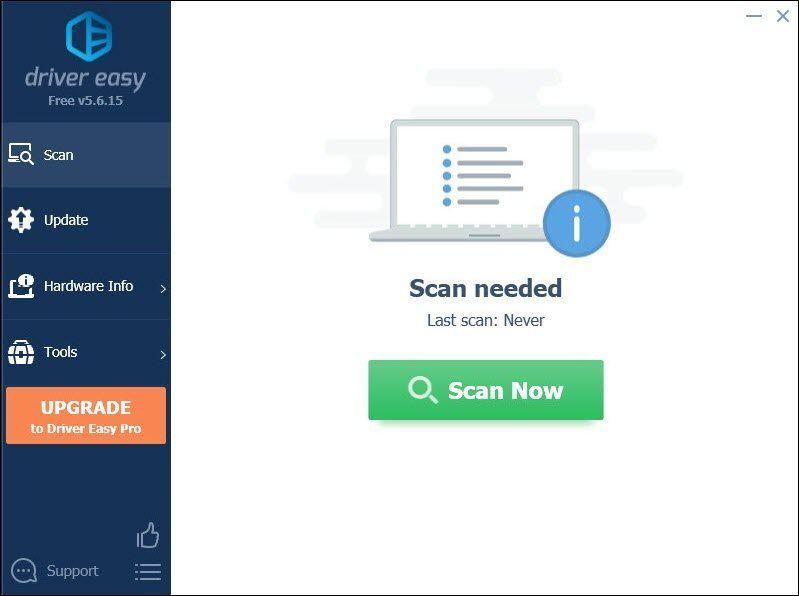
3) Kliknite Posodobite vse . Driver Easy bo nato prenesel in posodobil vse vaše zastarele in manjkajoče gonilnike naprav, pri čemer vam bo dal najnovejšo različico vsakega neposredno od proizvajalca naprave.
(To zahteva Pro različica ki prihaja z popolna podpora in a 30-dnevno vračilo denarja garancija. Ko kliknete Posodobi vse, boste pozvani k nadgradnji. Če ne želite nadgraditi na različico Pro, lahko posodobite tudi gonilnike z BREZPLAČNO različico. Vse, kar morate storiti, je, da jih prenesete enega za drugim in jih ročno namestite. )
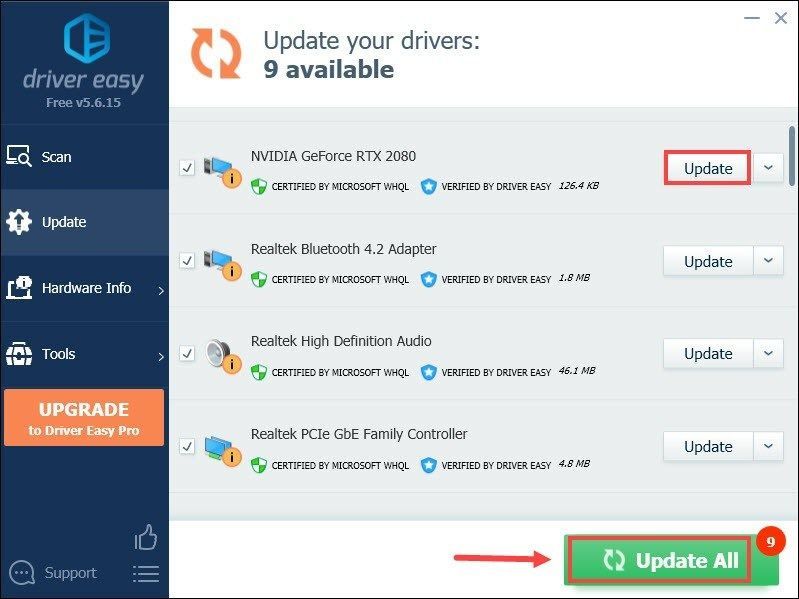 The Pro različica Driver Easy je priložen popolna tehnična podpora . Če potrebujete pomoč, se obrnite na ekipo za podporo Driver Easy na .
The Pro različica Driver Easy je priložen popolna tehnična podpora . Če potrebujete pomoč, se obrnite na ekipo za podporo Driver Easy na . Po posodobitvi gonilnikov znova zaženite računalnik in zaženite Warzone, da preizkusite igranje. Če vaša igra še vedno naključno zamrzne, nadaljujte z naslednjim popravkom.
4. Izklopite način igre Windows 10
Game Mode je funkcija, ki je bila predstavljena v sistemu Windows 10, da bi igranje iger postalo veliko boljša izkušnja. Vendar je bilo kar nekaj poročil, da je igralni način sistema Windows 10 povzročal veliko težav pri nekaterih večjih naslovih, vključno z Call of Duty: Warzone. Če želite zmanjšati možnost zamrznitve igre, bi morali onemogočiti način igre Windows 10. Spodaj so navodila, kako to storiti.
1) Na tipkovnici pritisnite Tipke Windows + I hkrati, da odprete Nastavitve.
2) Kliknite Igranje iger .
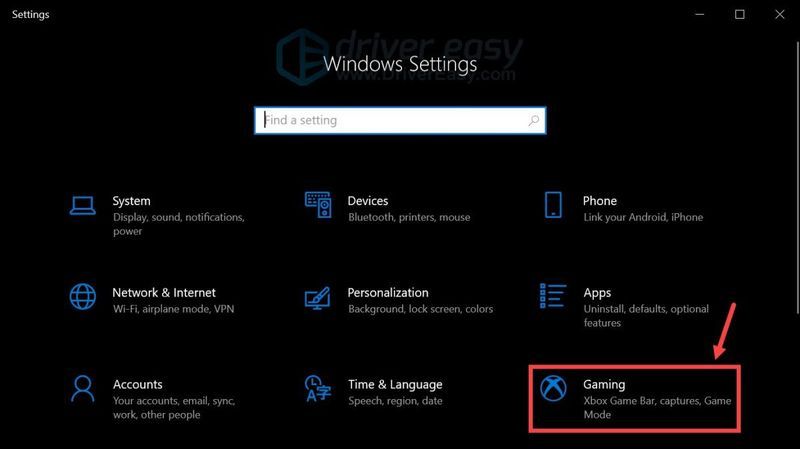
3) Izberite Igralni način . Nato kliknite stikalo, da vklopite način igre Izklopljeno .

Če se zdi, da to ni ublažilo težave, pojdite na naslednjo rešitev.
5. Izklopite aplikacije v ozadju
Morda ne veste, da se veliko aplikacij ves čas izvaja v ozadju – tudi tiste, ki jih nikoli ne uporabljate! Uporabljajo del vaših sistemskih virov, zaradi česar vaš stroj deluje nekoliko počasneje. In to lahko povzroči slabšo učinkovitost programov. Če želite preprečiti prekinitve igre, lahko poskusite onemogočiti aplikacije v ozadju med igranjem Warzone:
1) Na tipkovnici pritisnite Tipke Windows + I hkrati, da odprete Nastavitve.
2) Kliknite Zasebnost .

3) Kliknite Aplikacije v ozadju . Pod razdelkom Naj se aplikacije izvajajo v ozadju , preklopite gumb, da ga obrnete Izklopljeno .

Če želite, da nekatere aplikacije delujejo v ozadju, jih lahko ročno izberete tako, da preklopite gumbe in jih obrnete Vklopljeno .
Ko to storite, igrajte Warzone in lahko boste imeli prijetno igralno izkušnjo, ne da bi naleteli na naključne zamrznitve. Vendar, če se vaša težava nadaljuje, jo morate preverite, ali imate poškodovane sistemske datoteke , kar lahko povzroči tudi težave z zmrzovanjem.
6. Popravite poškodovane sistemske datoteke
Če imate poškodovane, okvarjene in manjkajoče datoteke programske opreme Windows, boste naleteli na težave z zmogljivostjo. Program lahko zamrzne in postane statičen. Če želite odpraviti težavo z zamrznitvijo, ki jo imate, morate popraviti te poškodovane datoteke.
Če želite to narediti, poskusite uporabiti Reimage , ki je specializirana za popravilo sistema Windows. Ko zaženete Reimage, bo samodejno našel in popravil težave s sistemsko programsko opremo. Prav tako poveča zmogljivost, ustavi zamrznitev računalnika in zrušitve sistema ter izboljša splošno stabilnost računalnika. Z redno uporabo bo Reimage nenehno osveževal vaš operacijski sistem, kar bo naj vaš računalnik deluje kar najbolje .
ena) Prenesi in namestite Reimage.
2) Odprite Reimage in zagnal bo brezplačno skeniranje vašega računalnika. Po zaključku skeniranja , programska oprema bo opravila diagnozo in vam pokazala povzetek sistemskih težav. To bo trajalo nekaj minut.
3) Ko je končano, kliknite ZAČNI POPRAVILO za začetek postopka popravila.
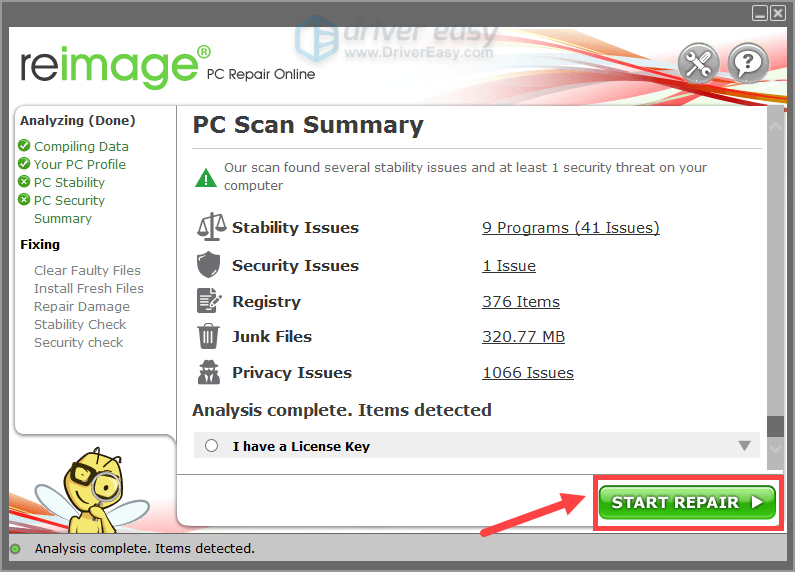
Upam, da je ta objava pomagala! Če imate kakršne koli predloge ali vprašanja, nam pustite komentar spodaj. Odgovorili vam bomo čim prej.
![[REŠENO] Prenosni računalnik ne uporablja GPU – Nasveti 2022](https://letmeknow.ch/img/knowledge/26/laptop-not-using-gpu-2022-tips.jpg)

![[Rešeno] Dota 2 Mic ne deluje na računalniku](https://letmeknow.ch/img/sound-issues/03/dota-2-mic-not-working-pc.jpg)


![[REŠENO] Black Ops Cold War Negative 345 Blazing Gator Error](https://letmeknow.ch/img/knowledge/44/black-ops-cold-war-negative-345-blazing-gator-error.jpg)
![[POPRAVLJENO] Elden Ring se zruši](https://letmeknow.ch/img/knowledge-base/14/elden-ring-crashing.jpg)